به روز رسانی برنامه ها و مدیریت برنامه ها در فروشگاه Google Play : چگونه می توانم برنامه ها و بازی ها را از طریق فروشگاه Google Play دانلود و مدیریت کنم؟ در این مقاله از روس دیجیتال سعی کرده ایم نحوه مدیریت برنامه ها از طریق گوگل پلی را به شما آموزش دهیم . یکی از ضروری ترین نکاتی که در گوگا پلی باید یاد داشته باشید روش به روز رسانی برنامه ها می باشد . با دانستن سازوکار بروزرسانی برنامه ها می توانید امنیت و سرعت گوشی موبایل خود را تامین کنید . پس این مقاله یک مقاله ی مهم و ضرور می باشد که حتما باید تا انتها آن را بخوانید و یاد داشته باشید .
اگر این اولین گوشی هوشمند شما یا نخستین گوشی اندرویدتان است، چیزهای جالب و دوست داشتنی بسیاری برایتان وجود دارد. و همه چیز با یافتن برنامه هایی برای پرکردن این گوشی جدید (یا رایانه لوحی) آغاز می شود. Google Play فروشگاه برنامه ای است که Google اجرا می کند و همچنین یک قطعه مهم امنیتی اندروید است؛ زیرا برنامه ها را قبل و بعد از بارگیری اسکن می کند و روی آنها را برای جلوگیری از فعالیت های غیر معمول نظارت می کند. وقتی اولین بار Google Play را باز کردید، می تواند کمی خسته کننده باشد، اما نگران نباشد، ما اینجا هستیم تا به شما در شروع اینکار کمک کنیم!
فهرست موضوعات مقاله
به روز رسانی برنامه ها ضروری است ؟
قبل از اینکه به سراغ به روز رسانی برنامه ها برویم باید بدانیم که چرا به روز رسانی برنامه ها ضروری می باشد ؟ این سوال از ما زیاد پرسیده می شود که آیا واقعا به این نیاز داریم که برنامه های گوشی را بروزرسانی نماییم ؟ باید بگویم بله ! قطعا به به روز رسانی برنامه های گوشی نیاز داریم اما می تواند برای همه ضروری نباشد .
اگر گوشی موبایل شما از نسخه های بالای اندروید استفاده می کند بروز بودن تلفن برای شما اهمیت بیشتری دارد. البته این به این معنی نیست که در گوشی های قدیمی نباید برنامه ها رو بروز کرد .به روز رسانی برنامه ها برای گوشی های اندروید کاملا ضروری می باشد . چرا؟ در صورتی که برنامه ها بروز نشوند امکان بروز خطا در آنها بالاتر می رود از طرفی امکان سرقت رفتن اطلاعات و هک شدن گوشی شما هم کمتر می شود . زیرا با بروزرسانی علاوه بر بهینه تر شدن عملکرد نرم افزار ها ، حفره های امنیتی آها هم برطرف می شود . پس برای به روز رسانی برنامه ها شک نکنید .
چگونگی جستجو برنامه ها در Google Play
اگر از قبل نام برنامه مورد نظرتان را می دانید یا یک نوع برنامه خاص مد نظر دارید، می توانید آن را به جای مرور در دسته های برنامه جستجو کنید.
روی نماد Google Play بر روی صفحه اصلی ضربه بزنید. نوار جستجوی سفید را در بالای صفحه لمس کنید.
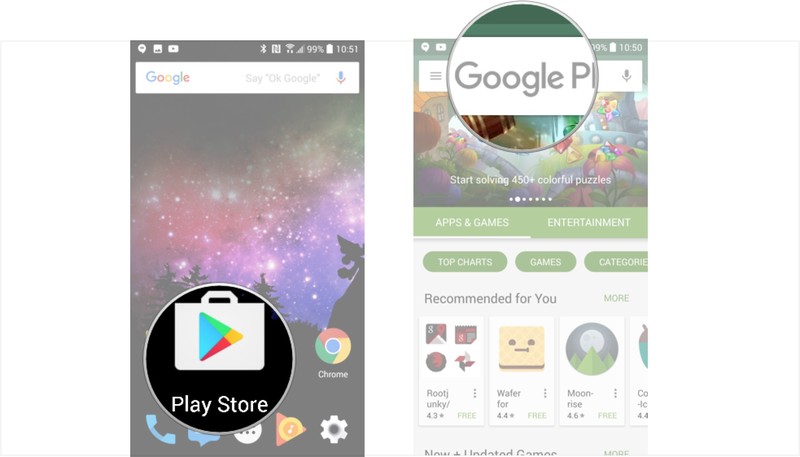
نام برنامه (یا نوع برنامه) را که دنبال آن هستید وارد کنید. با کلیک بر روی آیکون جستجو بر روی صفحه کلید(باید در محل کلید Enter باشد)اینکار را انجام دهید.
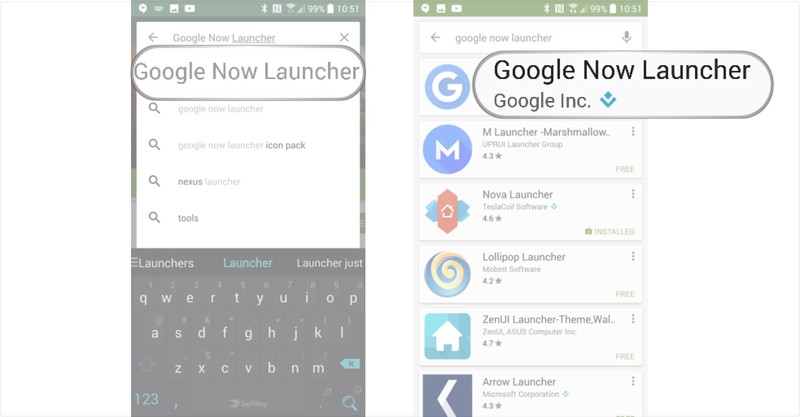
اگر شما کاملا مطمئن نیستید که چه میخواهید یا نتایج جستجوی به شما کمک نمی کند (نگران نباشید، این اتفاق برای همه ما رخ می دهد)، راه های دیگری برای پیدا کردن برنامه ها در Google Play وجود دارد.
نحوه مرور برنامه ها در Google Play
می توانید از طریق نمودارهای برتر Google Play برنامه های جدید را پیدا و نصب کنید.
روی نماد Google Play در صفحه اصلی ضربه بزنید. روی چارت های برتر کلیک کنید.
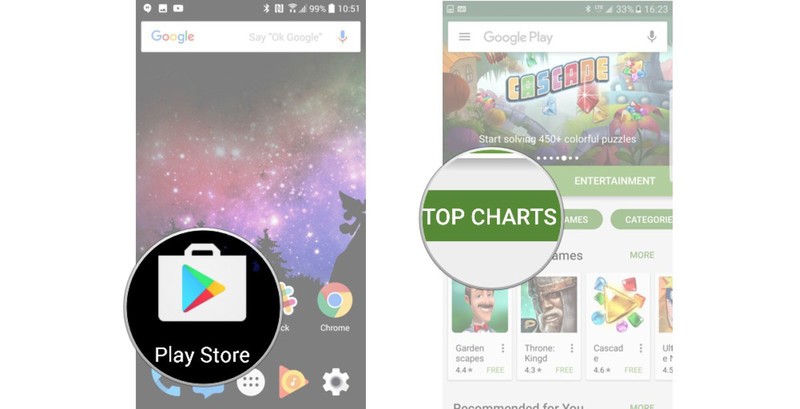
اکنون آماده هستید که نمودارها را برای برنامه های جدید مرور کنید. بین چارت ها صفحه را به چپ وراست بکشید تا برترین های رایگان، برترین های پرداختی، برترین های جدید و … را مشاهده کنید.
همچنین می توانید در طریق Google Play از طریق دسته بندی مرور کنید:
نماد Google Play در صفحه اصلی خود را لمس کنید.روی دسته ها ضربه بزنید.روی دسته ای که دوست دارید کلیک کنید.
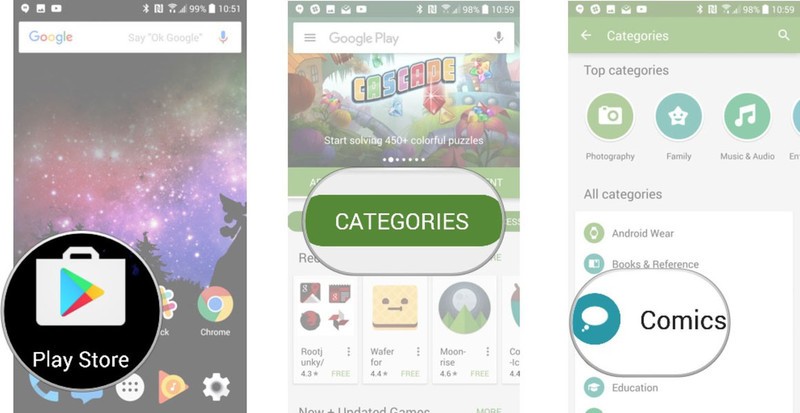
در حال حاضر، برخی از دسته های برنامه تنها یک سری از نمودارهای برتر محدود به آن دسته هستند، اما دسته های دیگر دارای برنامه ها و زیر شاخه ها علاوه بر نمودارهای برتر آن دسته بندی هستند.
هنگامی که یکی را پیدا کردید، زمان آن است که آن را نصب کنید.
چگونگی دانلود برنامه های رایگان ازطریق گوگل پلی
بر روی یک برنامه در نتایج جستجو یا دسته ها ضربه بزنید. توضیحات برنامه را برای بررسی و اطمینان از اینکه برنامه با نظر شما مناسب است، بخوانید و سپس آنرا نصب کنید .
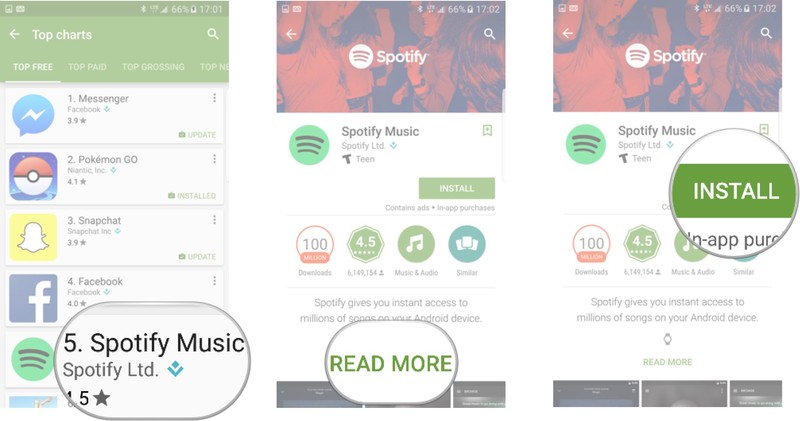
حالا برنامه دانلود و خودبخود نصب میشود، معمولا در چند ثانیه بسته به حجمش طول میکشد. اگر از دستگاهی با نسخه قدیمیتر Android استفاده میکنید، باید مجوزهای برنامه را قبل از دانلود دریافت کنید. قبل از تایید بروزرسانی، مجوزها را بخوانید. هنگامی که نصب می شود، یک دکمه باز در همان محل دکمه نصب قبلا اشغال شده ظاهر می شود.
نحوه خرید برنامه های پولی گوگل پلی
نکته : این قابلیت در ایران فعال نیست و میتوانید از نرم افزار های مود شده استفاده نمایید .
فرآیند خرید یک برنامه پرداختی تنها اندکی متفاوت از دانلود برنامه رایگان است و این کار به این صورت است:
بر روی یک برنامه در نتایج جستجو یا دسته ها ضربه بزنید. قیمت را برای انتخاب گزینه های پرداخت می بینید.
روش پرداخت پیش فرض شما نشان داده خواهد شد. اگر می خواهید روش پرداخت خود را تغییر دهید، روی پیکان پایین کنار روش پرداخت فعلی خود ضربه بزنید.
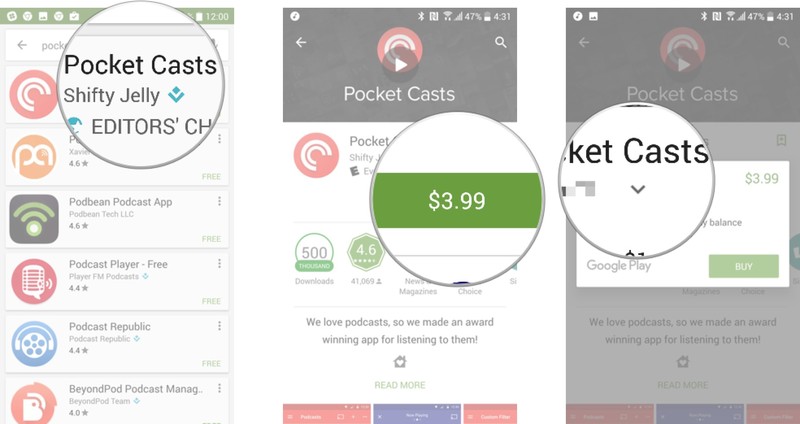
روی روش پرداخت ضربه بزنید. روی یکی از روشهای تأیید شده پرداخت ضربه بزنید. اگر ندارید، از شما خواسته می شود که کارت اعتباری، حساب پی پال یا حساب کاربری خود را اضافه کنید.
روی گزینه خرید ضربه بزنید.
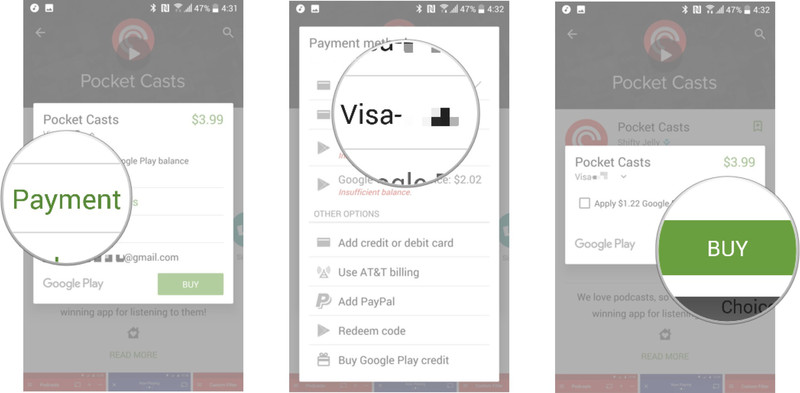
رمز عبور Google Play خود را تأیید کنید. پردازش پرداخت و بارگیری آغاز خواهد شد. برای بستن پنجره روی Continue کلیک کنید.
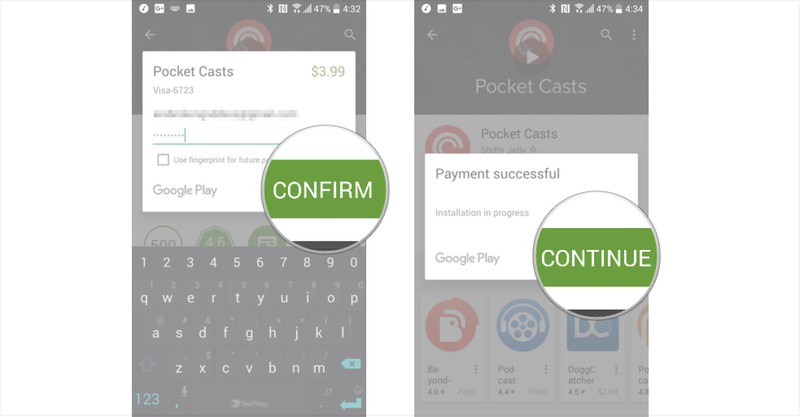
روش به روز رسانی برنامه های گوشی
برنامه ها هرازگاهی به روز رسانی نیاز دارند و اگر شما برنامه های خود را به صورت دستی به روز میکنید، در اینجا روش به روز رسانی برنامه ها آورده شده تا به راحتی برنامه های گوشی موبایل خود را بروزرسانی نمایید .
نماد Google Play روی صفحه اصلی خود را لمس کنید. از لبه سمت چپ روی صفحه ضربه بزنید و یا آیکون منوی سه خط را در نوار سفید بالای نوار برای باز کردن منو انتخاب کنید (در نسخه های جدیدتر باید روی تصور حساب کاربری خود لمس نمایید) روی گزینه برنامه ها و بازی های من کلیک کنید. اپلیکیشن هایی که نیاز به به روز رسانی دارند در بالای صفحه ظاهر می شوند. برای به روزرسانی همه برنامههایی که نیاز به به روزرسانی دارند، روی به روز رسانی همه ضربه بزنید. (در صورتی که زبان گوشی شما فارسی می باشد بعد از ورود به صفحه ی نرم افزار ها وارد تب بروزرسانی شوید و عملیات به روز رسانی برنامه ها را انجام دهید .)
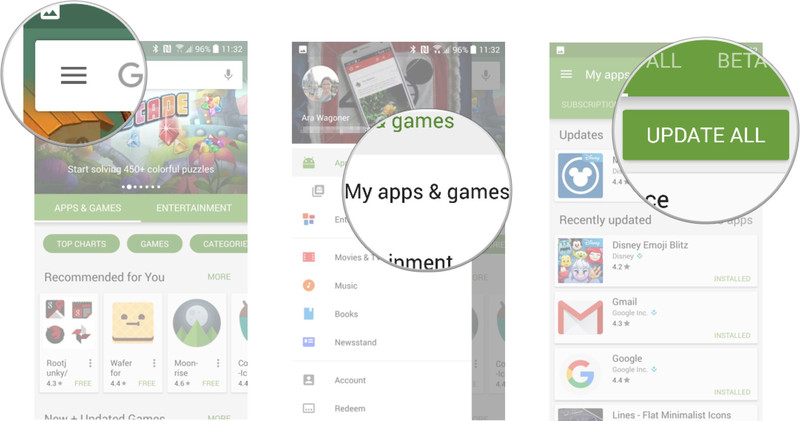
اگر می خواهید یک برنامه واحد را به جای همه آنها به روز کنید، می توانید این کار را انجام دهید. همان مراحل بالا را دنبال کنید، اما به جای ضربه زدن روی Update All:
روی برنامه مورد نظر خود برای به روز رسانی ضربه بزنید. اگر مجوزهای جدیدی وجود داشته باشد، قبل از اعمال ضربه زدن آنها را بخوانید.
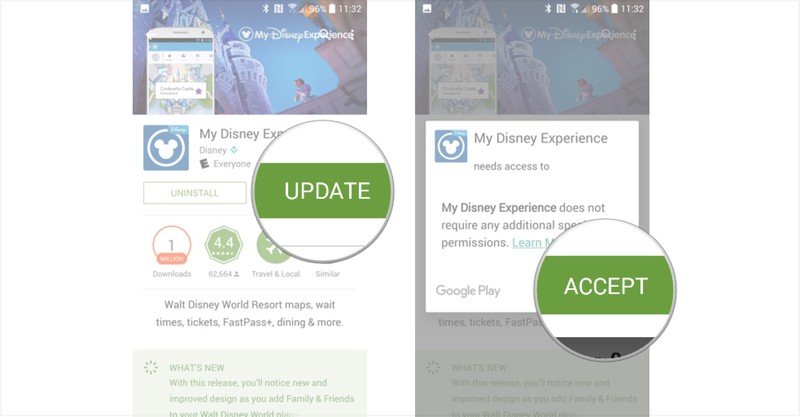
نکته : بروز رسانی نرم افزارهای نصب شده اندروید کاملا ضروری می باشد . برای بروزرسانی برنامه ها همیشه وقت بگذارید و سعی کنید هر هفته بروزرسانی ها را چک و بررسی نمایید .
به روز رسانی برنامه ها به صورت دستی در اندروید
اگر میخواهید کنترل کنید چه برنامههای اندرویدی بهروزرسانی میشوند و همیشه میتوانید این کار را به صورت دستی انجام دهید. با باز کردن Google Play و ضربه زدن روی عکس نمایه خود می توانید این کار را انجام دهید. به تنظیمات بروید و به دنبال آن برنامهها و بازیهای من بروید. در تصویر بعدی، در صورت وجود، باید همه برنامههایی را که نیاز به بهروزرسانی دارند، ببینید.

فعال سازی به روز رسانی برنامه های گوشی به صورت خودکار
اگر زمان کافی برای رفتن به Google Play و بهروزرسانی دستی برنامههای اندروید را ندارید، یک راه سادهتر وجود دارد. میتوانید با ضربه زدن روی نمایه Google Play خود و رفتن به تنظیمات، برنامههای خود را بهصورت دستی بهروزرسانی کنید. وقتی وارد شدید، روی General ضربه بزنید و سپس بهروزرسانی خودکار برنامهها ضربه بزنید.
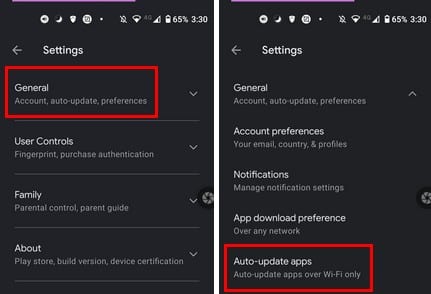
برنامه های به روز رسانی خودکار سه گزینه را به شما نشان می دهند:
- از طریق هر شبکه
- فقط از طریق وای فای
- برنامهها را بهروزرسانی خودکار نکنید
مطمئن شوید که گزینه over WiFi را انتخاب کرده اید و آماده هستید.
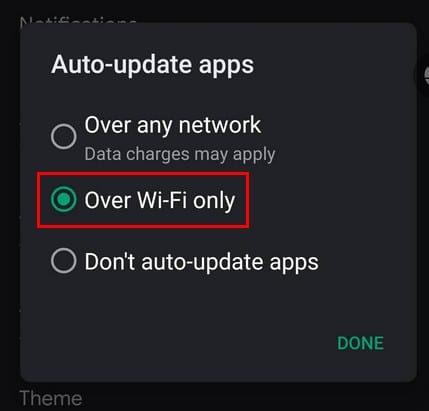
نحوه تغییر به روز رسانی برنامه های گوشی
به جای به روز رسانی برنامه های گوشی به صورت دستی، که فراموش کردنش آسان است، Google Play تنظیم شده است که به طور خودکار برنامه ها را برای شما در زمانی که از Wi-Fi استفاده میکنید به روز رسانی کند. اگر ترجیح می دهید که به روز رسانی خودکار حتی زمانی که به داده های تلفن همراه وصل هستید انجام شود، به طور خودکار به روز رسانی کنید، می توانید تنظیمات را به آسانی تغییر دهید.
نماد Google Play بر روی صفحه اصلی خود را لمس کنید. از لبه سمت چپ صفحه نمايش را لمس کرده و یا آیکون منوی سه خط را در نوار سفید بالا بکشید تا منو باز شود.
برای حرکت منو صفحه را به بالا بکشید.
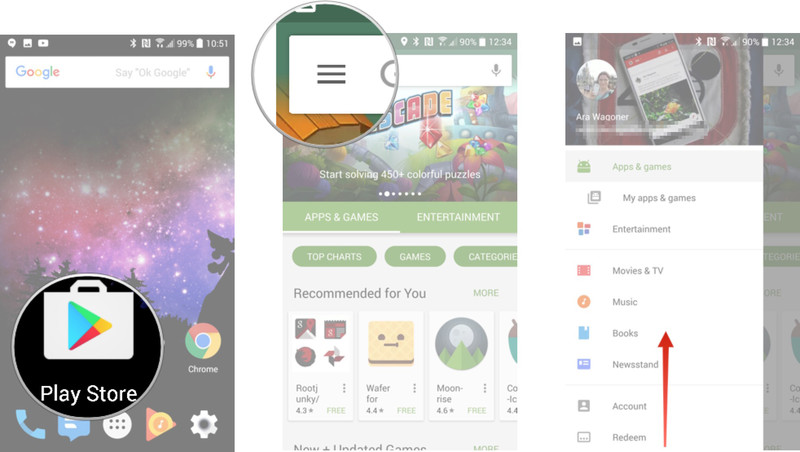
روی تنظیمات ضربه بزنید. روی گزینه بروزرسانی خودکار ضربه بزنید. برای فعال سازی به روزرسانی خودکار، گزینه بروزرسانی در هر حالت را انتخاب کنید.
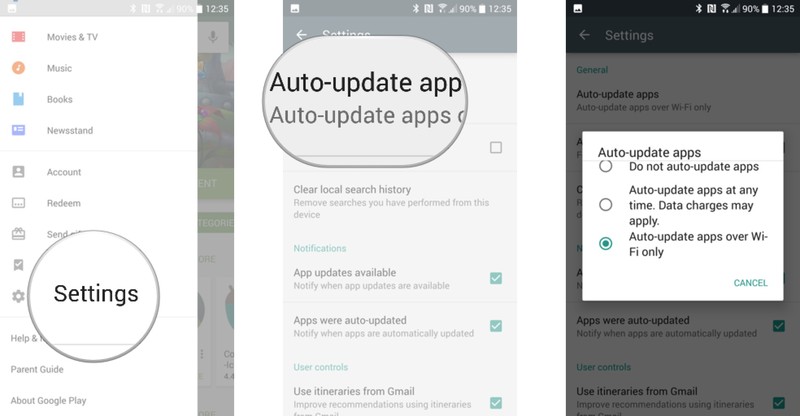
اگر برنامه هایی وجود دارد که نمی خواهید به طور خودکار به روز شوند، می توانید آنها را از لیست بروزرسانی خودکار حذف کنید در حالی که اجازه می دهید برنامه های دیگر بصورت خودکار به روز رسانی شوند.
از لبه سمت چپ صفحه نمایش بکشید و یا آیکون منوی سه خط را در نوار سفید بالا بکشید تا منو باز شود. به پایین بروید و گزینه برنامه ها و بازی های من را لمس کنید.
به پایین بروید و برنامه مورد نظر خود را که نمیخواهید بصورت خودکار بروز شود انتخاب کنید.
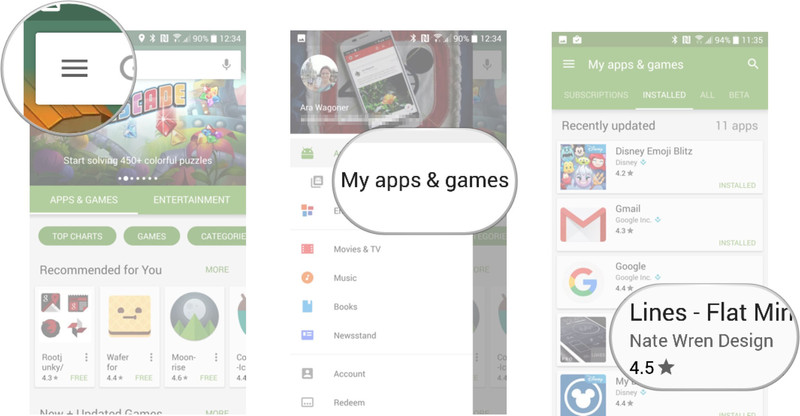
نماد منو سه نقطه در گوشه بالا سمت راست صفحه (در کنار آیکون جستجو) را انتخاب کنید. برای لغو انتخاب خودکار به روزرسانی، بر روی آن ضربه بزنید.
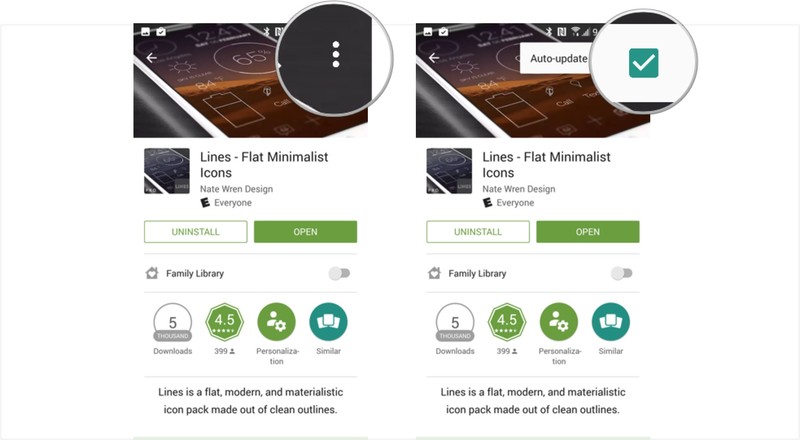
نحوه حذف برنامه ها از طریق گوگل پلی
نماد Google Play بر روی صفحه اصلی خود را لمس کنید. از لبه سمت چپ صفحه نمايش را بکشید و یا آیکون منوی سه خط را در نوار سفید بالا بکشید تا منو باز شود.
روی برنامه ها و بازیهای من ضربه بزنید.
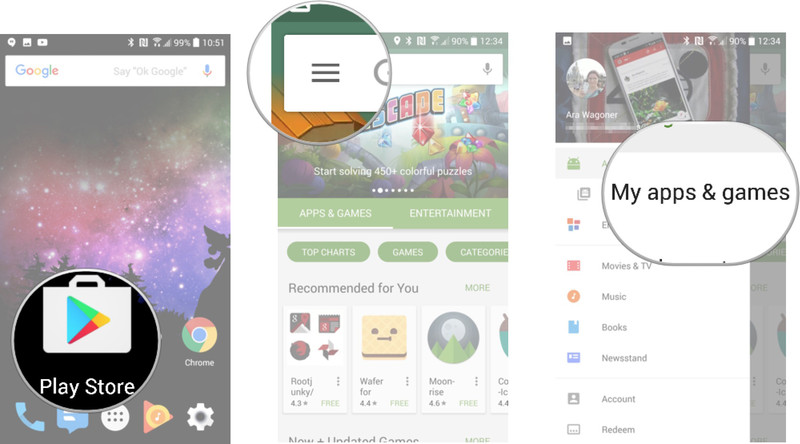
به پایین بروید و روی برنامه مورد نظر خود کلیک کنید تا حذف شود. توجه داشته باشید: اگر این یک برنامه پرداخت شده است و هنوز در پنجره بازپرداخت است، شما به جای آن روی Refund ضربه بزنید. یک پنجره حاوی تاییدیه حذف برنامه باز می شود.روی گزینهOK ضربه بزنید.
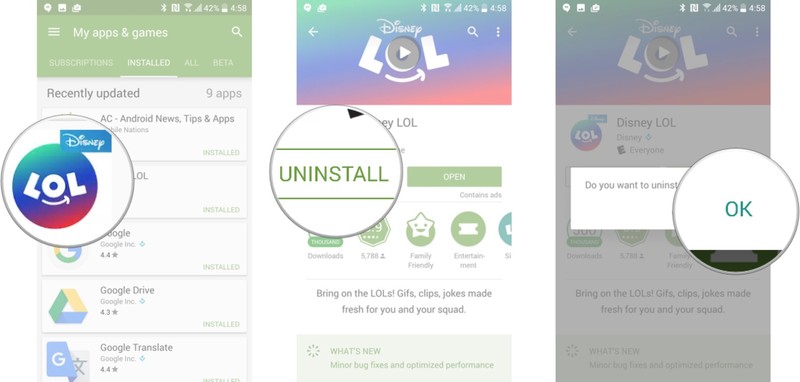
حالا برنامه حذف شده و خود را از دستگاه پاک می کند.
نحوه حذف برنامه ها از تاریخچه برنامه
اگر یک برنامه نصب کردید، آن را دوست نداشتید و آن را حذف کردید، اما هنوز در بخش «برنامهها و بازیهای من» هنوز به سابقه برنامه شما متصل شده. اگر برنامه دیگری را در آن لیست نمی خواهید، در اینجا چگونگی خلاص شدن از آن را خواهید آموخت.
از لبه سمت چپ صفحه فروشگاه Google Play بکشید و یا آیکون منوی سه خط را در نوار سفید بالا بکشید تا منو باز شود. بر روی برنامه ها و بازی های من کلیک کنید.
روی همه در نوار سبز ضربه بزنید.
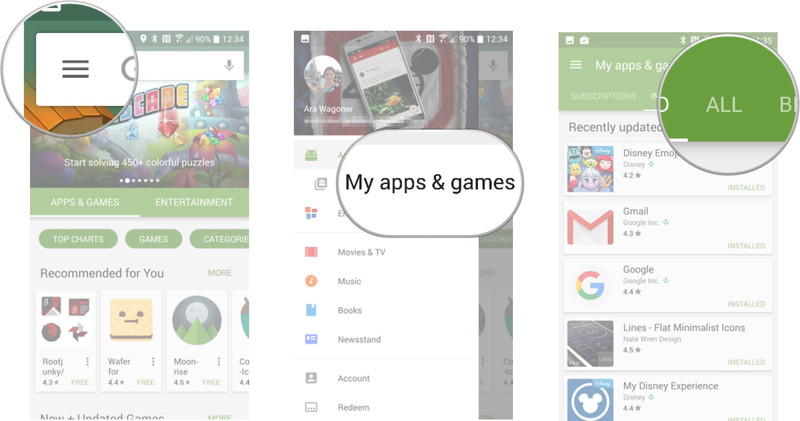
به پایین بروید و برنامه ای را که می خواهید حذف کنید را پیدا کنید.روی X در گوشه بالا سمت راست لیست برای برنامه ضربه بزنید. برنامه ناپدید می شود.
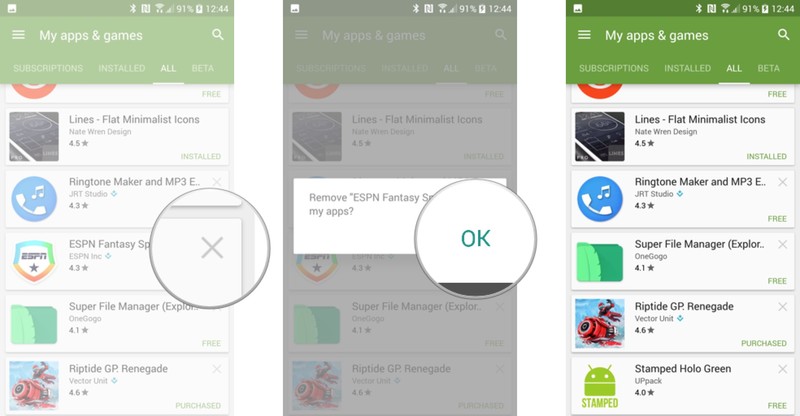




لطفاً گوگل را برایم فعال کنید سوادکوه کم است و انگلیسی بلد نیستم
لطفاً چراگوگل بروز نمیشه وایمیلم را رد میکنه
اینجا بنویسید…چرا هر کاری میکنم گوگل پلی بروزرسانی خدمات گوگل پلی مياره وکار نمیکنه
سلام.من حدود یک سال بود که موبایلم خاموش بود.حالا که روشن کردم نمیدانم به چه علت گوگل پلی راه اندازی نمیشه،لطفا این مشکل را برطرف کنید؟ممنون
سلام گوگل پلی محدود شد